JEEP GRAND CHEROKEE 2019 Notice d'entretien (in French)
Manufacturer: JEEP, Model Year: 2019, Model line: GRAND CHEROKEE, Model: JEEP GRAND CHEROKEE 2019Pages: 432, PDF Size: 7.33 MB
Page 361 of 432
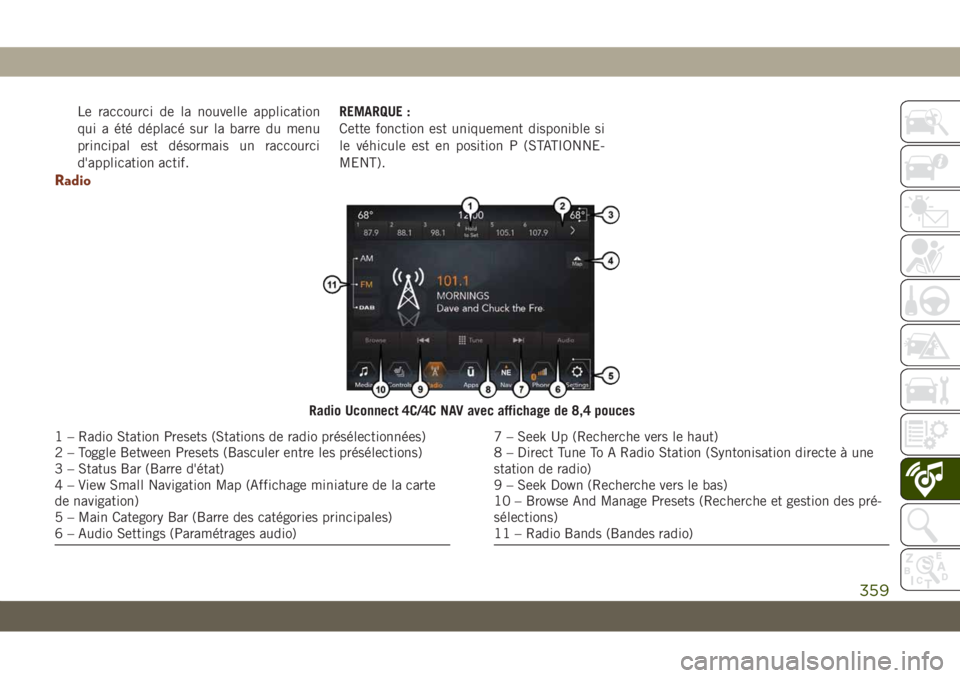
Le raccourci de la nouvelle application
qui a été déplacé sur la barre du menu
principal est désormais un raccourci
d'application actif.REMARQUE :
Cette fonction est uniquement disponible si
le véhicule est en position P (STATIONNE-
MENT).
Radio
Radio Uconnect 4C/4C NAV avec affichage de 8,4 pouces
1 – Radio Station Presets (Stations de radio présélectionnées)
2 – Toggle Between Presets (Basculer entre les présélections)
3 – Status Bar (Barre d'état)
4 – View Small Navigation Map (Affichage miniature de la carte
de navigation)
5 – Main Category Bar (Barre des catégories principales)
6 – Audio Settings (Paramétrages audio)7 – Seek Up (Recherche vers le haut)
8 – Direct Tune To A Radio Station (Syntonisation directe à une
station de radio)
9 – Seek Down (Recherche vers le bas)
10 – Browse And Manage Presets (Recherche et gestion des pré-
sélections)
11 – Radio Bands (Bandes radio)
359
Page 362 of 432
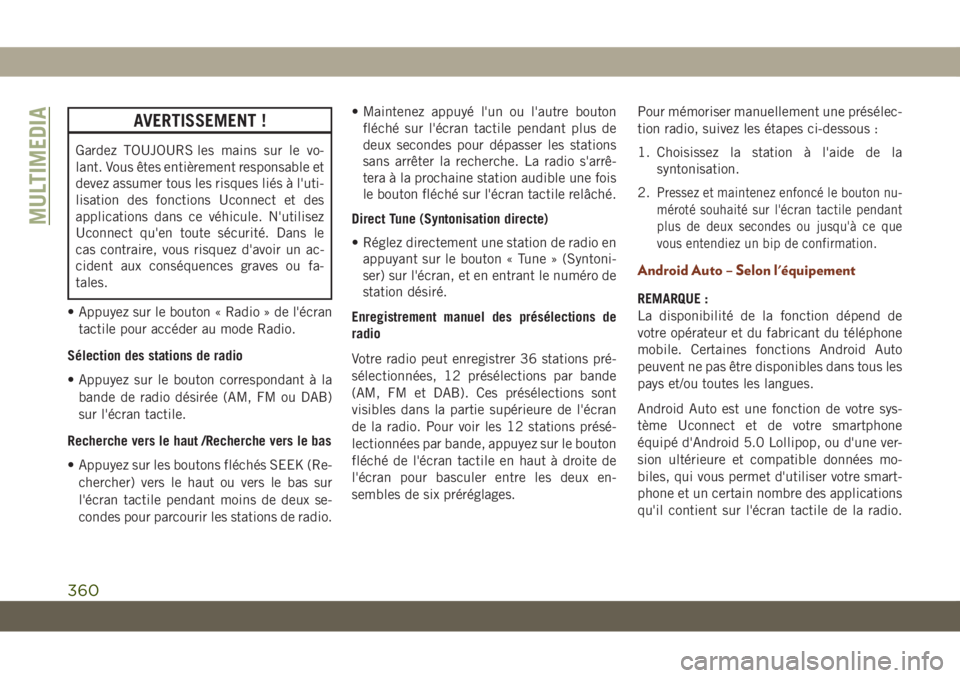
AVERTISSEMENT !
Gardez TOUJOURS les mains sur le vo-
lant. Vous êtes entièrement responsable et
devez assumer tous les risques liés à l'uti-
lisation des fonctions Uconnect et des
applications dans ce véhicule. N'utilisez
Uconnect qu'en toute sécurité. Dans le
cas contraire, vous risquez d'avoir un ac-
cident aux conséquences graves ou fa-
tales.
• Appuyez sur le bouton « Radio » de l'écran
tactile pour accéder au mode Radio.
Sélection des stations de radio
• Appuyez sur le bouton correspondant à la
bande de radio désirée (AM, FM ou DAB)
sur l'écran tactile.
Recherche vers le haut /Recherche vers le bas
• Appuyez sur les boutons fléchés SEEK (Re-
chercher) vers le haut ou vers le bas sur
l'écran tactile pendant moins de deux se-
condes pour parcourir les stations de radio.• Maintenez appuyé l'un ou l'autre bouton
fléché sur l'écran tactile pendant plus de
deux secondes pour dépasser les stations
sans arrêter la recherche. La radio s'arrê-
tera à la prochaine station audible une fois
le bouton fléché sur l'écran tactile relâché.
Direct Tune (Syntonisation directe)
• Réglez directement une station de radio en
appuyant sur le bouton « Tune » (Syntoni-
ser) sur l'écran, et en entrant le numéro de
station désiré.
Enregistrement manuel des présélections de
radio
Votre radio peut enregistrer 36 stations pré-
sélectionnées, 12 présélections par bande
(AM, FM et DAB). Ces présélections sont
visibles dans la partie supérieure de l'écran
de la radio. Pour voir les 12 stations présé-
lectionnées par bande, appuyez sur le bouton
fléché de l'écran tactile en haut à droite de
l'écran pour basculer entre les deux en-
sembles de six préréglages.Pour mémoriser manuellement une présélec-
tion radio, suivez les étapes ci-dessous :
1. Choisissez la station à l'aide de la
syntonisation.
2.
Pressez et maintenez enfoncé le bouton nu-
méroté souhaité sur l'écran tactile pendant
plus de deux secondes ou jusqu'à ce que
vous entendiez un bip de confirmation.
Android Auto – Selon l'équipement
REMARQUE :
La disponibilité de la fonction dépend de
votre opérateur et du fabricant du téléphone
mobile. Certaines fonctions Android Auto
peuvent ne pas être disponibles dans tous les
pays et/ou toutes les langues.
Android Auto est une fonction de votre sys-
tème Uconnect et de votre smartphone
équipé d'Android 5.0 Lollipop, ou d'une ver-
sion ultérieure et compatible données mo-
biles, qui vous permet d'utiliser votre smart-
phone et un certain nombre des applications
qu'il contient sur l'écran tactile de la radio.
MULTIMEDIA
360
Page 363 of 432
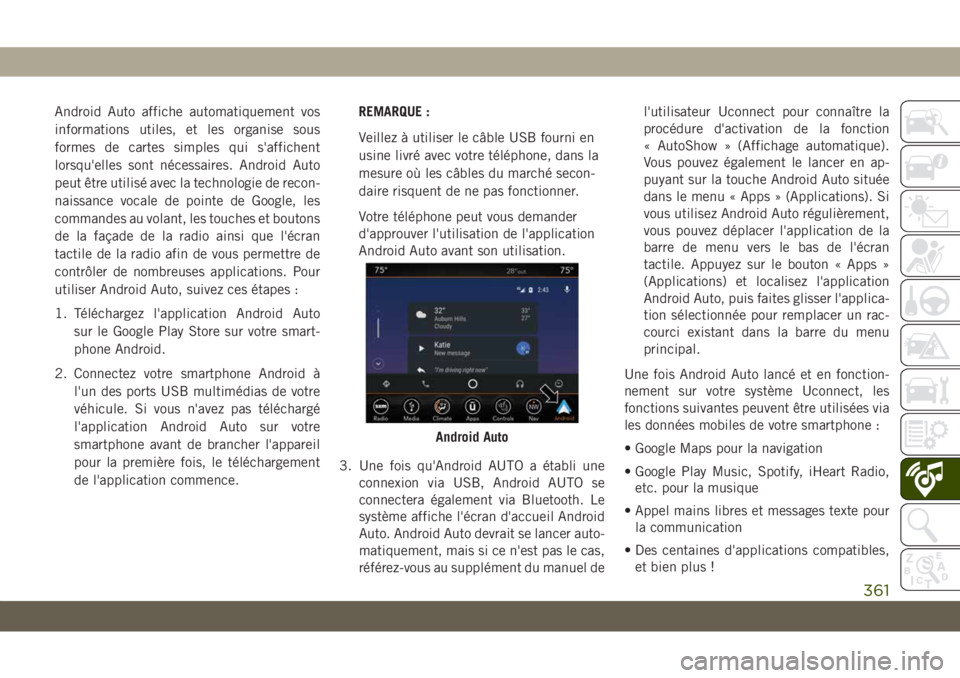
Android Auto affiche automatiquement vos
informations utiles, et les organise sous
formes de cartes simples qui s'affichent
lorsqu'elles sont nécessaires. Android Auto
peut être utilisé avec la technologie de recon-
naissance vocale de pointe de Google, les
commandes au volant, les touches et boutons
de la façade de la radio ainsi que l'écran
tactile de la radio afin de vous permettre de
contrôler de nombreuses applications. Pour
utiliser Android Auto, suivez ces étapes :
1. Téléchargez l'application Android Auto
sur le Google Play Store sur votre smart-
phone Android.
2. Connectez votre smartphone Android à
l'un des ports USB multimédias de votre
véhicule. Si vous n'avez pas téléchargé
l'application Android Auto sur votre
smartphone avant de brancher l'appareil
pour la première fois, le téléchargement
de l'application commence.REMARQUE :
Veillez à utiliser le câble USB fourni en
usine livré avec votre téléphone, dans la
mesure où les câbles du marché secon-
daire risquent de ne pas fonctionner.
Votre téléphone peut vous demander
d'approuver l'utilisation de l'application
Android Auto avant son utilisation.
3. Une fois qu'Android AUTO a établi une
connexion via USB, Android AUTO se
connectera également via Bluetooth. Le
système affiche l'écran d'accueil Android
Auto. Android Auto devrait se lancer auto-
matiquement, mais si ce n'est pas le cas,
référez-vous au supplément du manuel del'utilisateur Uconnect pour connaître la
procédure d'activation de la fonction
« AutoShow » (Affichage automatique).
Vous pouvez également le lancer en ap-
puyant sur la touche Android Auto située
dans le menu « Apps » (Applications). Si
vous utilisez Android Auto régulièrement,
vous pouvez déplacer l'application de la
barre de menu vers le bas de l'écran
tactile. Appuyez sur le bouton « Apps »
(Applications) et localisez l'application
Android Auto, puis faites glisser l'applica-
tion sélectionnée pour remplacer un rac-
courci existant dans la barre du menu
principal.
Une fois Android Auto lancé et en fonction-
nement sur votre système Uconnect, les
fonctions suivantes peuvent être utilisées via
les données mobiles de votre smartphone :
• Google Maps pour la navigation
• Google Play Music, Spotify, iHeart Radio,
etc. pour la musique
• Appel mains libres et messages texte pour
la communication
• Des centaines d'applications compatibles,
et bien plus !
Android Auto
361
Page 364 of 432
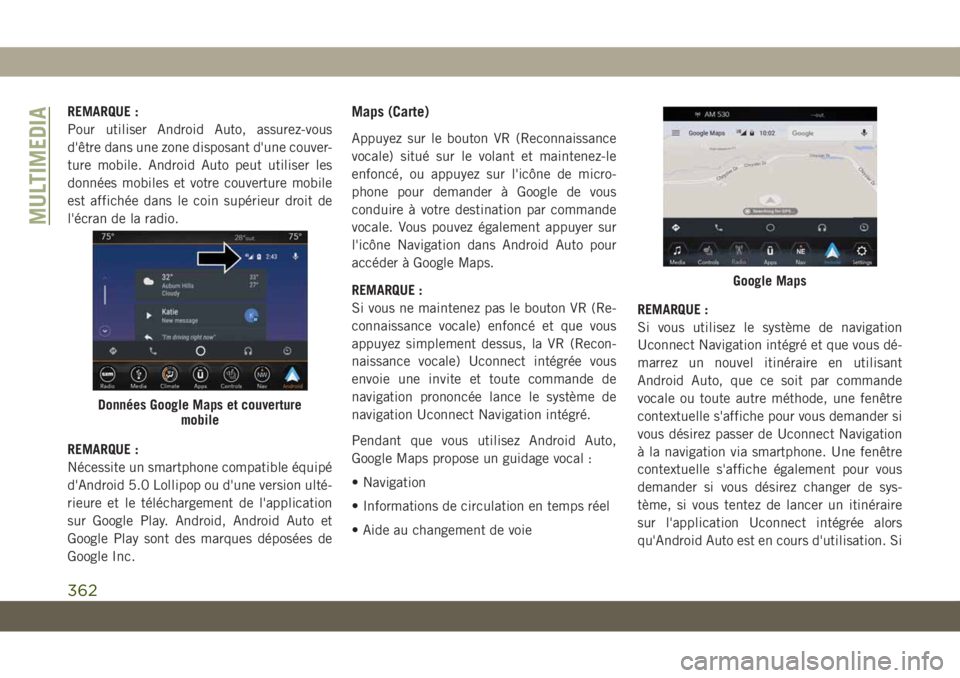
REMARQUE :
Pour utiliser Android Auto, assurez-vous
d'être dans une zone disposant d'une couver-
ture mobile. Android Auto peut utiliser les
données mobiles et votre couverture mobile
est affichée dans le coin supérieur droit de
l'écran de la radio.
REMARQUE :
Nécessite un smartphone compatible équipé
d'Android 5.0 Lollipop ou d'une version ulté-
rieure et le téléchargement de l'application
sur Google Play. Android, Android Auto et
Google Play sont des marques déposées de
Google Inc.Maps (Carte)
Appuyez sur le bouton VR (Reconnaissance
vocale) situé sur le volant et maintenez-le
enfoncé, ou appuyez sur l'icône de micro-
phone pour demander à Google de vous
conduire à votre destination par commande
vocale. Vous pouvez également appuyer sur
l'icône Navigation dans Android Auto pour
accéder à Google Maps.
REMARQUE :
Si vous ne maintenez pas le bouton VR (Re-
connaissance vocale) enfoncé et que vous
appuyez simplement dessus, la VR (Recon-
naissance vocale) Uconnect intégrée vous
envoie une invite et toute commande de
navigation prononcée lance le système de
navigation Uconnect Navigation intégré.
Pendant que vous utilisez Android Auto,
Google Maps propose un guidage vocal :
• Navigation
• Informations de circulation en temps réel
• Aide au changement de voieREMARQUE :
Si vous utilisez le système de navigation
Uconnect Navigation intégré et que vous dé-
marrez un nouvel itinéraire en utilisant
Android Auto, que ce soit par commande
vocale ou toute autre méthode, une fenêtre
contextuelle s'affiche pour vous demander si
vous désirez passer de Uconnect Navigation
à la navigation via smartphone. Une fenêtre
contextuelle s'affiche également pour vous
demander si vous désirez changer de sys-
tème, si vous tentez de lancer un itinéraire
sur l'application Uconnect intégrée alors
qu'Android Auto est en cours d'utilisation. Si
Données Google Maps et couverture
mobile
Google Maps
MULTIMEDIA
362
Page 365 of 432
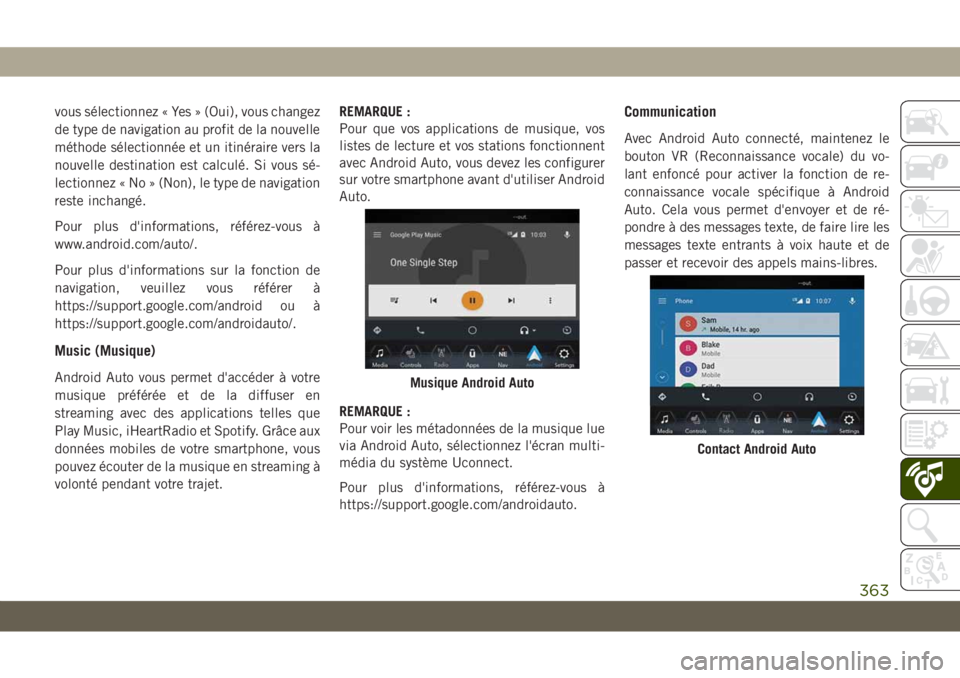
vous sélectionnez « Yes » (Oui), vous changez
de type de navigation au profit de la nouvelle
méthode sélectionnée et un itinéraire vers la
nouvelle destination est calculé. Si vous sé-
lectionnez « No » (Non), le type de navigation
reste inchangé.
Pour plus d'informations, référez-vous à
www.android.com/auto/.
Pour plus d'informations sur la fonction de
navigation, veuillez vous référer à
https://support.google.com/android ou à
https://support.google.com/androidauto/.
Music (Musique)
Android Auto vous permet d'accéder à votre
musique préférée et de la diffuser en
streaming avec des applications telles que
Play Music, iHeartRadio et Spotify. Grâce aux
données mobiles de votre smartphone, vous
pouvez écouter de la musique en streaming à
volonté pendant votre trajet.REMARQUE :
Pour que vos applications de musique, vos
listes de lecture et vos stations fonctionnent
avec Android Auto, vous devez les configurer
sur votre smartphone avant d'utiliser Android
Auto.
REMARQUE :
Pour voir les métadonnées de la musique lue
via Android Auto, sélectionnez l'écran multi-
média du système Uconnect.
Pour plus d'informations, référez-vous à
https://support.google.com/androidauto.
Communication
Avec Android Auto connecté, maintenez le
bouton VR (Reconnaissance vocale) du vo-
lant enfoncé pour activer la fonction de re-
connaissance vocale spécifique à Android
Auto. Cela vous permet d'envoyer et de ré-
pondre à des messages texte, de faire lire les
messages texte entrants à voix haute et de
passer et recevoir des appels mains-libres.
Musique Android Auto
Contact Android Auto
363
Page 366 of 432
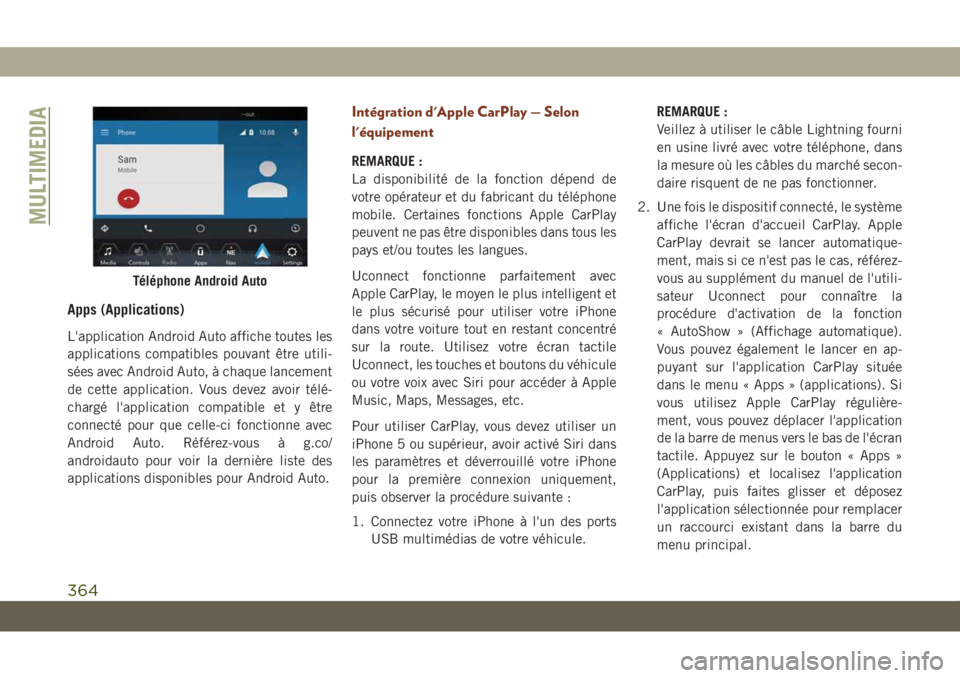
Apps (Applications)
L'application Android Auto affiche toutes les
applications compatibles pouvant être utili-
sées avec Android Auto, à chaque lancement
de cette application. Vous devez avoir télé-
chargé l'application compatible et y être
connecté pour que celle-ci fonctionne avec
Android Auto. Référez-vous à g.co/
androidauto pour voir la dernière liste des
applications disponibles pour Android Auto.
Intégration d'Apple CarPlay — Selon
l'équipement
REMARQUE :
La disponibilité de la fonction dépend de
votre opérateur et du fabricant du téléphone
mobile. Certaines fonctions Apple CarPlay
peuvent ne pas être disponibles dans tous les
pays et/ou toutes les langues.
Uconnect fonctionne parfaitement avec
Apple CarPlay, le moyen le plus intelligent et
le plus sécurisé pour utiliser votre iPhone
dans votre voiture tout en restant concentré
sur la route. Utilisez votre écran tactile
Uconnect, les touches et boutons du véhicule
ou votre voix avec Siri pour accéder à Apple
Music, Maps, Messages, etc.
Pour utiliser CarPlay, vous devez utiliser un
iPhone 5 ou supérieur, avoir activé Siri dans
les paramètres et déverrouillé votre iPhone
pour la première connexion uniquement,
puis observer la procédure suivante :
1. Connectez votre iPhone à l'un des ports
USB multimédias de votre véhicule.REMARQUE :
Veillez à utiliser le câble Lightning fourni
en usine livré avec votre téléphone, dans
la mesure où les câbles du marché secon-
daire risquent de ne pas fonctionner.
2. Une fois le dispositif connecté, le système
affiche l'écran d'accueil CarPlay. Apple
CarPlay devrait se lancer automatique-
ment, mais si ce n'est pas le cas, référez-
vous au supplément du manuel de l'utili-
sateur Uconnect pour connaître la
procédure d'activation de la fonction
« AutoShow » (Affichage automatique).
Vous pouvez également le lancer en ap-
puyant sur l'application CarPlay située
dans le menu « Apps » (applications). Si
vous utilisez Apple CarPlay régulière-
ment, vous pouvez déplacer l'application
de la barre de menus vers le bas de l'écran
tactile. Appuyez sur le bouton « Apps »
(Applications) et localisez l'application
CarPlay, puis faites glisser et déposez
l'application sélectionnée pour remplacer
un raccourci existant dans la barre du
menu principal.
Téléphone Android Auto
MULTIMEDIA
364
Page 367 of 432
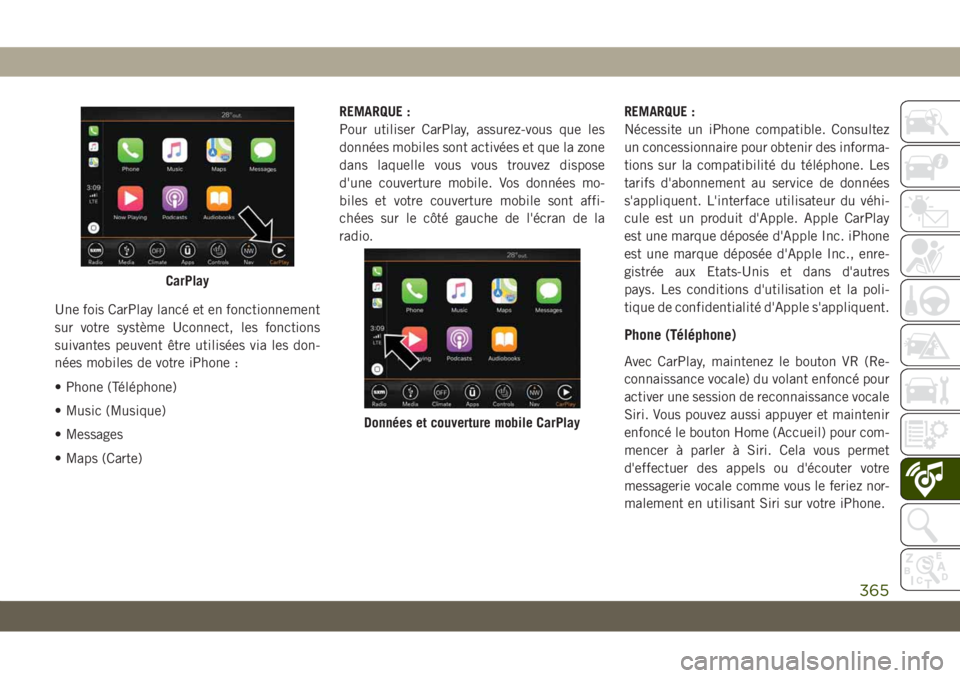
Une fois CarPlay lancé et en fonctionnement
sur votre système Uconnect, les fonctions
suivantes peuvent être utilisées via les don-
nées mobiles de votre iPhone :
• Phone (Téléphone)
• Music (Musique)
• Messages
• Maps (Carte)REMARQUE :
Pour utiliser CarPlay, assurez-vous que les
données mobiles sont activées et que la zone
dans laquelle vous vous trouvez dispose
d'une couverture mobile. Vos données mo-
biles et votre couverture mobile sont affi-
chées sur le côté gauche de l'écran de la
radio.REMARQUE :
Nécessite un iPhone compatible. Consultez
un concessionnaire pour obtenir des informa-
tions sur la compatibilité du téléphone. Les
tarifs d'abonnement au service de données
s'appliquent. L'interface utilisateur du véhi-
cule est un produit d'Apple. Apple CarPlay
est une marque déposée d'Apple Inc. iPhone
est une marque déposée d'Apple Inc., enre-
gistrée aux Etats-Unis et dans d'autres
pays. Les conditions d'utilisation et la poli-
tique de confidentialité d'Apple s'appliquent.
Phone (Téléphone)
Avec CarPlay, maintenez le bouton VR (Re-
connaissance vocale) du volant enfoncé pour
activer une session de reconnaissance vocale
Siri. Vous pouvez aussi appuyer et maintenir
enfoncé le bouton Home (Accueil) pour com-
mencer à parler à Siri. Cela vous permet
d'effectuer des appels ou d'écouter votre
messagerie vocale comme vous le feriez nor-
malement en utilisant Siri sur votre iPhone.
CarPlay
Données et couverture mobile CarPlay
365
Page 368 of 432
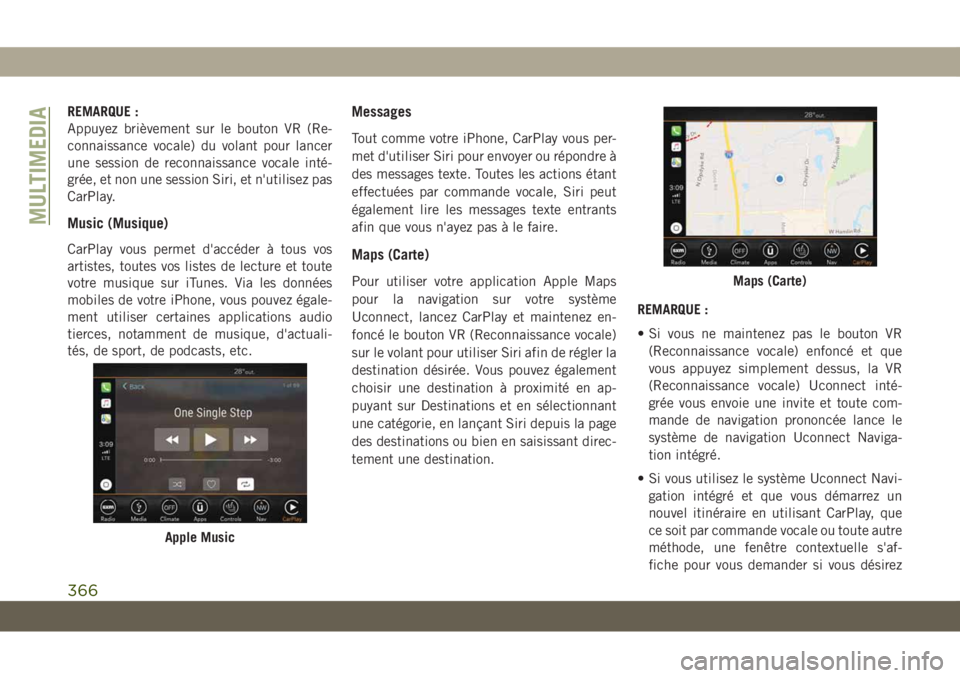
REMARQUE :
Appuyez brièvement sur le bouton VR (Re-
connaissance vocale) du volant pour lancer
une session de reconnaissance vocale inté-
grée, et non une session Siri, et n'utilisez pas
CarPlay.
Music (Musique)
CarPlay vous permet d'accéder à tous vos
artistes, toutes vos listes de lecture et toute
votre musique sur iTunes. Via les données
mobiles de votre iPhone, vous pouvez égale-
ment utiliser certaines applications audio
tierces, notamment de musique, d'actuali-
tés, de sport, de podcasts, etc.
Messages
Tout comme votre iPhone, CarPlay vous per-
met d'utiliser Siri pour envoyer ou répondre à
des messages texte. Toutes les actions étant
effectuées par commande vocale, Siri peut
également lire les messages texte entrants
afin que vous n'ayez pas à le faire.
Maps (Carte)
Pour utiliser votre application Apple Maps
pour la navigation sur votre système
Uconnect, lancez CarPlay et maintenez en-
foncé le bouton VR (Reconnaissance vocale)
sur le volant pour utiliser Siri afin de régler la
destination désirée. Vous pouvez également
choisir une destination à proximité en ap-
puyant sur Destinations et en sélectionnant
une catégorie, en lançant Siri depuis la page
des destinations ou bien en saisissant direc-
tement une destination.REMARQUE :
• Si vous ne maintenez pas le bouton VR
(Reconnaissance vocale) enfoncé et que
vous appuyez simplement dessus, la VR
(Reconnaissance vocale) Uconnect inté-
grée vous envoie une invite et toute com-
mande de navigation prononcée lance le
système de navigation Uconnect Naviga-
tion intégré.
• Si vous utilisez le système Uconnect Navi-
gation intégré et que vous démarrez un
nouvel itinéraire en utilisant CarPlay, que
ce soit par commande vocale ou toute autre
méthode, une fenêtre contextuelle s'af-
fiche pour vous demander si vous désirez
Apple Music
Maps (Carte)
MULTIMEDIA
366
Page 369 of 432
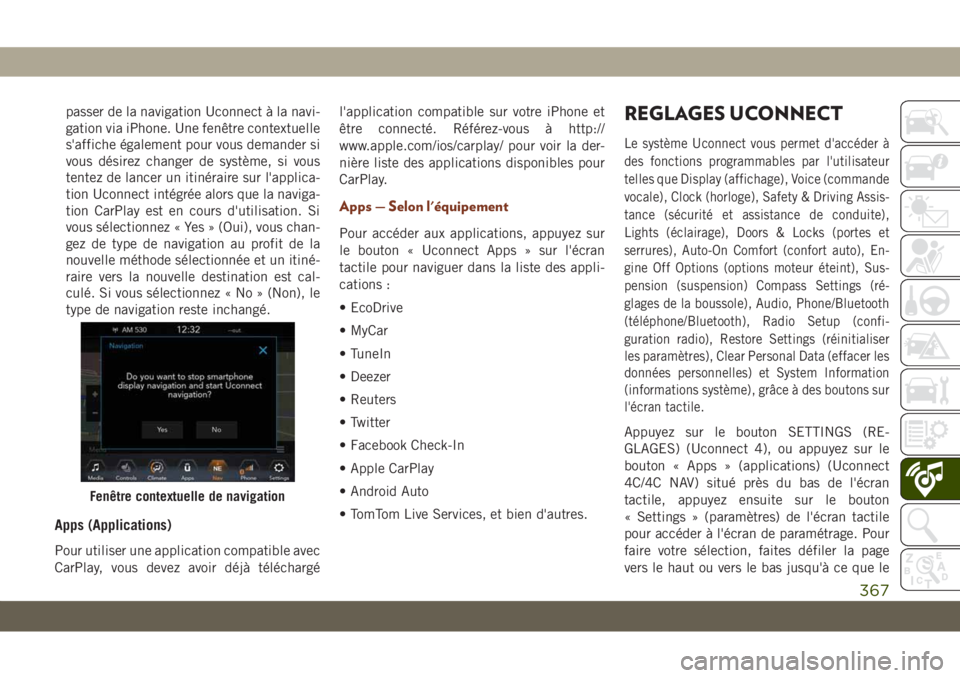
passer de la navigation Uconnect à la navi-
gation via iPhone. Une fenêtre contextuelle
s'affiche également pour vous demander si
vous désirez changer de système, si vous
tentez de lancer un itinéraire sur l'applica-
tion Uconnect intégrée alors que la naviga-
tion CarPlay est en cours d'utilisation. Si
vous sélectionnez « Yes » (Oui), vous chan-
gez de type de navigation au profit de la
nouvelle méthode sélectionnée et un itiné-
raire vers la nouvelle destination est cal-
culé. Si vous sélectionnez « No » (Non), le
type de navigation reste inchangé.
Apps (Applications)
Pour utiliser une application compatible avec
CarPlay, vous devez avoir déjà téléchargél'application compatible sur votre iPhone et
être connecté. Référez-vous à http://
www.apple.com/ios/carplay/ pour voir la der-
nière liste des applications disponibles pour
CarPlay.
Apps — Selon l'équipement
Pour accéder aux applications, appuyez sur
le bouton « Uconnect Apps » sur l'écran
tactile pour naviguer dans la liste des appli-
cations :
• EcoDrive
• MyCar
• TuneIn
• Deezer
• Reuters
• Twitter
• Facebook Check-In
• Apple CarPlay
• Android Auto
• TomTom Live Services, et bien d'autres.
REGLAGES UCONNECT
Le système Uconnect vous permet d'accéder à
des fonctions programmables par l'utilisateur
telles que Display (affichage), Voice (commande
vocale), Clock (horloge), Safety & Driving Assis-
tance (sécurité et assistance de conduite),
Lights (éclairage), Doors & Locks (portes et
serrures), Auto-On Comfort (confort auto), En-
gine Off Options (options moteur éteint), Sus-
pension (suspension) Compass Settings (ré-
glages de la boussole), Audio, Phone/Bluetooth
(téléphone/Bluetooth), Radio Setup (confi-
guration radio), Restore Settings (réinitialiser
les paramètres), Clear Personal Data (effacer les
données personnelles) et System Information
(informations système), grâce à des boutons sur
l'écran tactile.
Appuyez sur le bouton SETTINGS (RE-
GLAGES) (Uconnect 4), ou appuyez sur le
bouton « Apps » (applications) (Uconnect
4C/4C NAV) situé près du bas de l'écran
tactile, appuyez ensuite sur le bouton
« Settings » (paramètres) de l'écran tactile
pour accéder à l'écran de paramétrage. Pour
faire votre sélection, faites défiler la page
vers le haut ou vers le bas jusqu'à ce que le
Fenêtre contextuelle de navigation
367
Page 370 of 432
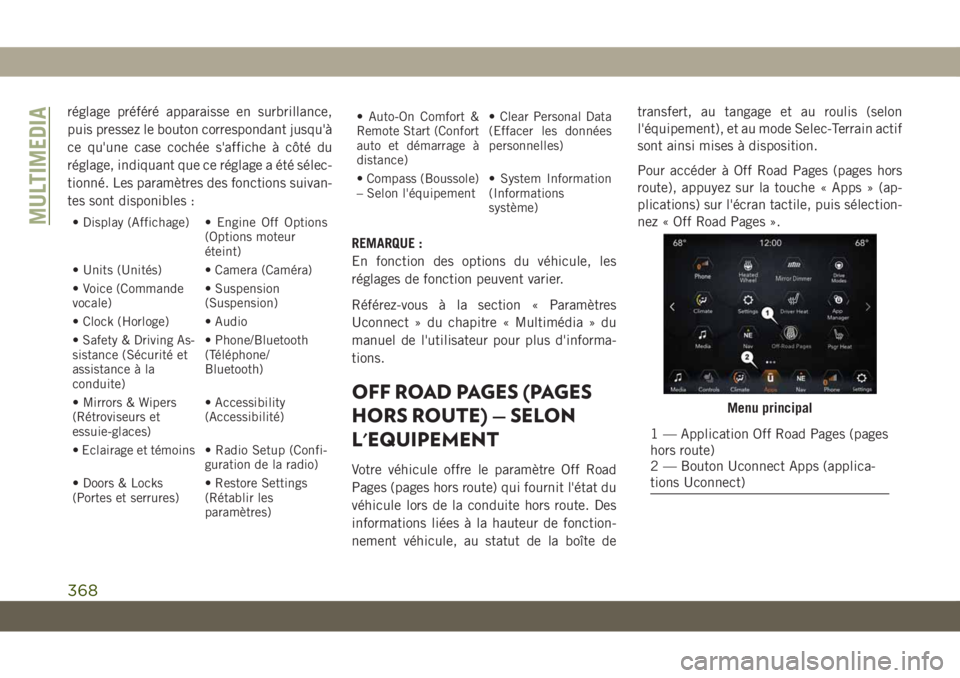
réglage préféré apparaisse en surbrillance,
puis pressez le bouton correspondant jusqu'à
ce qu'une case cochée s'affiche à côté du
réglage, indiquant que ce réglage a été sélec-
tionné. Les paramètres des fonctions suivan-
tes sont disponibles :
• Display (Affichage) • Engine Off Options
(Options moteur
éteint)
• Units (Unités) • Camera (Caméra)
• Voice (Commande
vocale)• Suspension
(Suspension)
• Clock (Horloge) • Audio
• Safety & Driving As-
sistance (Sécurité et
assistance à la
conduite)• Phone/Bluetooth
(Téléphone/
Bluetooth)
• Mirrors & Wipers
(Rétroviseurs et
essuie-glaces)• Accessibility
(Accessibilité)
• Eclairage et témoins • Radio Setup (Confi-
guration de la radio)
• Doors & Locks
(Portes et serrures)• Restore Settings
(Rétablir les
paramètres)• Auto-On Comfort &
Remote Start (Confort
auto et démarrage à
distance)• Clear Personal Data
(Effacer les données
personnelles)
• Compass (Boussole)
– Selon l'équipement• System Information
(Informations
système)
REMARQUE :
En fonction des options du véhicule, les
réglages de fonction peuvent varier.
Référez-vous à la section « Paramètres
Uconnect » du chapitre « Multimédia » du
manuel de l'utilisateur pour plus d'informa-
tions.
OFF ROAD PAGES (PAGES
HORS ROUTE) — SELON
L'EQUIPEMENT
Votre véhicule offre le paramètre Off Road
Pages (pages hors route) qui fournit l'état du
véhicule lors de la conduite hors route. Des
informations liées à la hauteur de fonction-
nement véhicule, au statut de la boîte detransfert, au tangage et au roulis (selon
l'équipement), et au mode Selec-Terrain actif
sont ainsi mises à disposition.
Pour accéder à Off Road Pages (pages hors
route), appuyez sur la touche « Apps » (ap-
plications) sur l'écran tactile, puis sélection-
nez « Off Road Pages ».
Menu principal
1 — Application Off Road Pages (pages
hors route)
2 — Bouton Uconnect Apps (applica-
tions Uconnect)
MULTIMEDIA
368